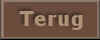Pirates of the Caribbean
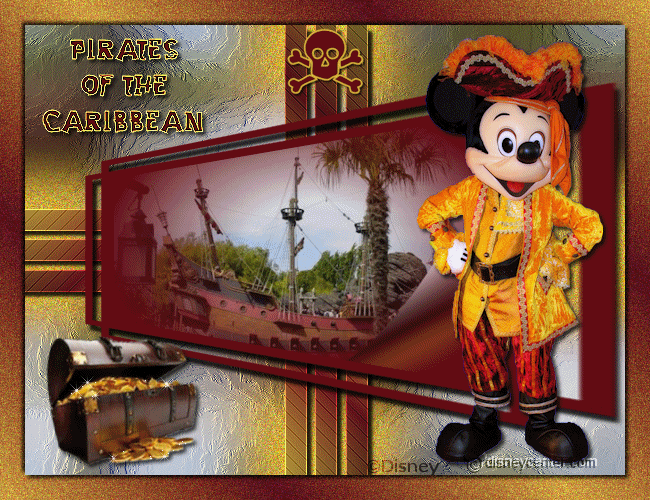
1. Zet in je materialenpalet de voorgrond op een lichte kleur (#d8b33e) en de
achtergrond op een donkere kleur (#610a12) uit je tube.
2. Bestand nieuw open nieuwe transparante afbeelding 600x450.
3. Activeer gereedschap vlakvulling vul de laag met de voorgrond kleur.
4. Aanpassen Grofkorreligheid toevoegen/verwijderen Grofkorreligheid
toevoegen met deze instelling.
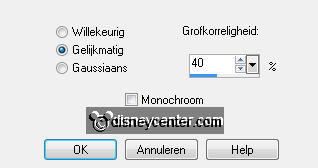
Klik op OK
5. Activeer je plaatje afbeelding rand toevoegen 5 pixels symmetrisch achtergrond kleur.
6.
Bewerken - kopiλren.
7.
Bewerken - plakken als nieuwe laag op de afbeelding.
8. Effecten Afbeeldingseffecten naadloze herhaling standaard instelling.
9. Aanpassen vervagen Gaussiaanse vervaging bereik op 20.
10. Effecten kunstzinnige effecten penseelstreken met deze instelling.
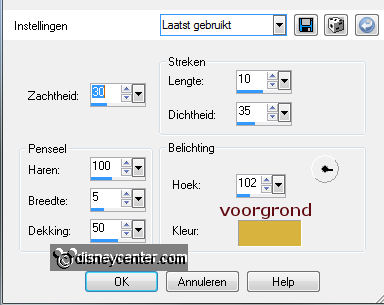
Klik op OK
11. Lagen nieuwe rasterlaag.
12. Activeer gereedschap vlakvulling vul de laag met de achtergrond kleur.
13. Lagen masker laden/opslaan masker laden vanaf schijf zoek 186 met
deze instelling.
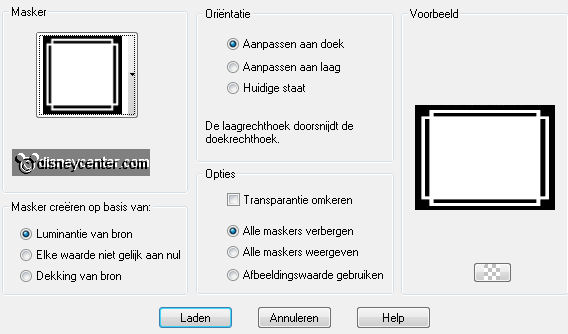
Klik op laden
14. Lagen samenvoegen groep samenvoegen.
15. Effecten Geometrische effecten Perspectief horizontaal met deze
instelling.
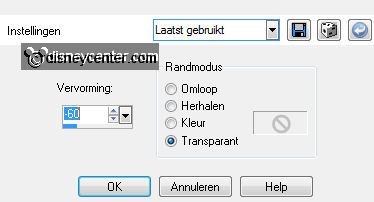
Klik op OK
16. Effecten insteekfilters Alien Skin Eye Candy5 Impact Perspective
Shadow klik op Settings user setting Emmypirates.
17. Effecten Afbeeldingseffecten verschuiving met deze instelling.
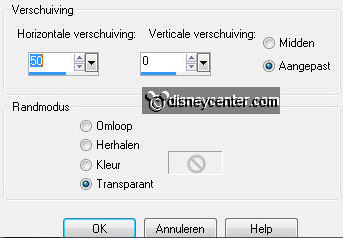
Klik op OK
18. Lagen nieuwe rasterlaag
19. Selecties selectie laden/opslaan selectie laden vanaf schijf zoek
Emmypirates1 met deze instelling.
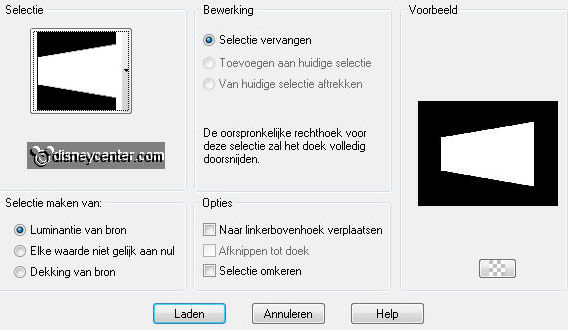
Klik op laden
20. Activeer de misted tube bewerken kopiλren.
21. Bewerken plakken in selectie.
22. Effecten Afbeeldingseffecten Paginakrul met deze instelling.
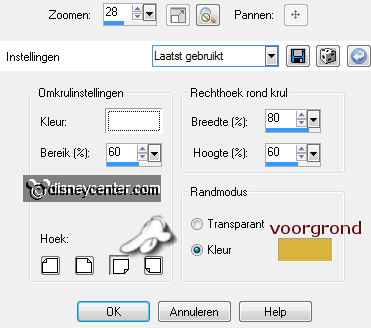
Klik op OK
23. Selecties niets selecteren.
24. Lagen samenvoegen omlaag samenvoegen.
25. Maak in je materialenpalet van de voorkleur een verloop lineair met deze
instelling.
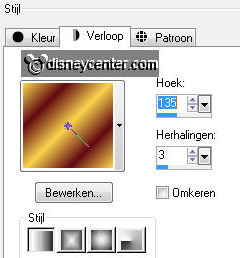
26. Lagen nieuwe rasterlaag.
27. Selecties selectie laden/opslaan selectie laden vanaf schijf zoek
Emmypirates2 instellingen staan goed.
28. Activeer de vlakvulling vul de selectie met het verloop.
29. Selecties niets selecteren.
30. Effecten insteekfilters Graphics Plus Cross Shadow alles op 50.
31. Effecten insteekfilters Penta.com Jeans met deze instelling.
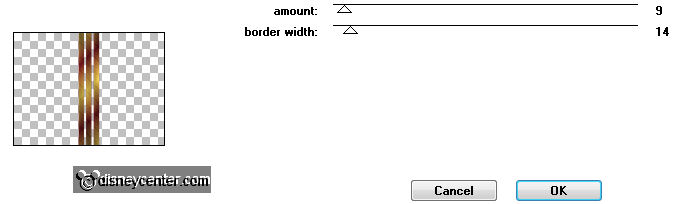
Klik op OK
32. Effecten randeffecten accentueren.
33. Effecten insteekfilters Alien Skin Eye Candy5 Impact Perspective
Shadow klik op Settings user setting Emmypirates.
34. Lagen - dupliceren.
35. Afbeelding vrij roteren met deze instelling.
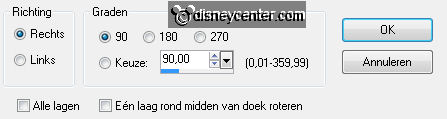
Klik OK
36. Verplaats deze laag met gereedschap verplaatsen helemaal tegen de
linkerkant.
37. Lagen samenvoegen omlaag samenvoegen.
38. Lagen schikken omlaag verplaatsen.
39. Activeer de bovenste laag.
40. Activeer de tube (micpiraat) bewerken kopiλren.
41. Bewerken plakken als nieuwe laag op de afbeelding.
42. Effecten Afbeeldingseffecten verschuiving met deze instelling.
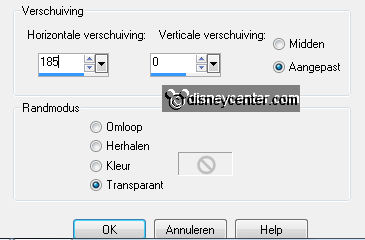
Klik OK
43. Effecten 3D Effecten slagschaduw met deze instelling.
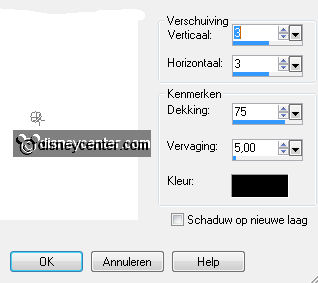
Klik OK
44. Activeer gereedschap tekst met deze instelling.
Zet in je materialenpalet de voorgrond terug naar voorgrond kleur

45. Schrijf je tekst met hoofdletters (Pirates of the Caribbean) omzetten in
rasterlaag.
46. Verplaats je tekst met gereedschap verplaatsen naar links boven zie
voorbeeld.
47. Effecten 3D Effecten slagschaduw instellingen staan goed.
48. Effecten randeffecten accentueren.
49. Activeer de tube doodskop bewerken kopiλren.
50. Bewerken plakken als nieuwe laag op de afbeelding.
51. Verplaats deze met gereedschap verplaatsen in het midden bovenaan.
52. Activeer de kleine tube (schatkist) bewerken kopiλren.
53. Bewerken - plakken als nieuwe laag op de afbeelding.
54. Activeer gereedschap verplaatsen verplaats de tube naar - links onderaan.
55. Activeer gereedschap selecties uit vrije hand (lasso) van punt tot punt
en selecteer zoals hieronder.


56. Lagen dupliceren dupliceer deze laag 2 keer.
57. Zet in je lagenpalet de bovenste 2 lagen op slot, door op het oog te
klikken.
58. Activeer de originele laag van de schatkist. (raster7)
59. Effecten insteekfilters Alien Skin Xenoflex 2 Constellation met deze
instelling.
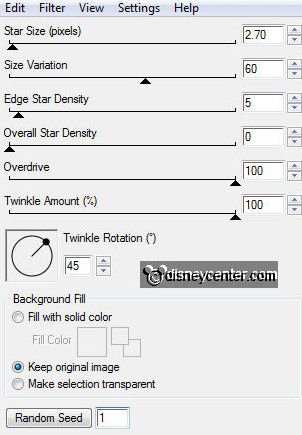
60. Zet in je lagenpalet raster7 op slot en open kopie van raster7 - maak deze
laag actief.
61. Herhaal Xenoflex2 Constellation instellingen staan goed klik alleen op
Random Seed.
62. Zet in je lagenpalet kopie van raster7 op slot en open kopie(2) van raster7
maak deze laag actief.
63. Herhaal Xenoflex2 Constellation instellingen staan goed klik alleen op
Random Seed.
64. Selecties niets selecteren.
65. Lagen nieuwe rasterlaag.
66. Zet je watermerk in de afbeelding.
67. Afbeelding doekgrootte met deze instelling.
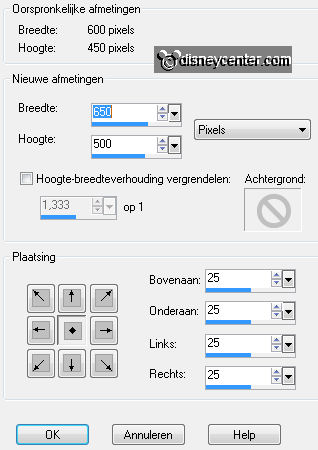
Klik OK
68. Selecties alles selecteren.
69. Selecties wijzigen - inkrimpen 25.
70. Selecties omkeren.
71. Lagen nieuwe rasterlaag
72.
Zet in je materialenpalet de voorgrond kleur weer terug op verloop
73. Activeer de vlakvulling vul de selectie met verloop instellingen staan
goed.
74. Selecties omkeren.
75. Effecten 3D Effecten slagschaduw instellingen staan goed.
76. Herhaal de slagschaduw nu met horz. en vert. op -3
776. Selecties niets selecteren.
78 Lagen dupliceren dupliceer deze laag 2 keer.
79. Zet in je lagenpalet de bovenste 2 lagen (kopie) op slot.
80. Activeer raster9.
81. Effecten insteekfilters Alien Skin Eye Candy 5 Textures Texture Noise
met deze instelling.
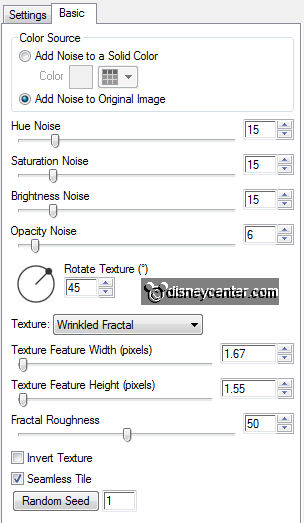
82. Zet in je lagenpalet raster9 op slot en open kopie van raster9 en activeer
deze laag.
83. Herhaal Texture Noise instellingen staan goed klik alleen op Random
Seed.
84. Zet in je lagenpalet kopie van raster9 op slot en open kopie(2) van raster9
en activeer deze laag.
85. Herhaal Texture Noise instellingen staan goed klik alleen op Random
Seed.
86. Zet nu in je lagenpalet de kopie lagen van raster7 en raster9 op slot.
87. Maak de onderste laag (raster1) actief.
88. Bewerken kopiλren speciaal samengevoegd kopiλren.
89. Open animatie shop.
90. In AS bewerken - plakken als nieuwe animatie.
91. Terug in PSP Zet in je lagenpalet raster7 en raster9 op slot open de
kopie lagen van raster7 en raster9
92. Bewerken kopiλren speciaal samengevoegd kopiλren.
93. In AS bewerken - plakken na actief frame.
94. Terug in PSP Zet in je lagenpalet de kopie lagen van raster7 en raster9 op
slot open de kopie(2) lagen van raster7 en raster9.
95. Bewerken kopiλren speciaal samengevoegd kopiλren.
96. In AS bewerken - plakken na actief frame. (Zorg dat het laatste frame altijd is
geselecteerd)
96. Bestand opslaan als geef naam klik 3 keer op volgende en dan op
voltooien.
En klaar is de tag.
Ik hoop dat je het leuk vond deze les te doen.
groetjes Emmy
Getest
door Cobie.